Внедрениеантивируса ESET NOD 32 Business Edition
Для осуществления внедрения антивируса ESET NOD 32 Business Edition в корпоративную сеть предприятия ЗАО “ИСЕТ” необходимо произвести его установку и первоначальную настройку.
В дальнейшем поддержание работоспособности системы антивирусной защиты полностью ложится на администратора локальной сети, который должен руководствоваться правилами обслуживания системы антивирусной защиты, которые будут представлены в проекте позже - в инструкции для обслуживающего персонала.
Перед установкой компонентов антивирусного решения ESET NOD 32 Business Edition необходимо убедиться в отсутствии на компьютерах любых сторонних антивирусных продуктов.
Антивирусное решение ESET NOD 32 Business Edition включает в себя следующие компоненты:
- Eset Remote Administrator Server (в дальнейшем ERAS) - это серверный компонент, который запускается как служба в операционных системах на базе Microsoft Windows® NT: NT4, 2000, XP, 2003, Vista и 2008. Основной задачей этой службы является сбор сведений на клиентах и отправка им различных запросов;
- Eset Remote Administrator Console (в дальнейшем ERAC) - это клиентский компонент, который обычно устанавливается на рабочей станции. Администратор с помощью этой рабочей станции удаленно управляет решениями ESET, установленными на отдельных компьютерах-клиентах;
- клиентские решение антивируса ESET NOD 32 - основная антивирусная компонента, устанавливаемая на рабочие станции пользователей.
Для полного развертывания пакета антивируса ESET NOD 32 Business Edition необходимо выполнить указанные ниже действия:
- установка сервера ERA (ERAS);
- установка консоли ERA (ERAC);
- установка продуктов на клиентские компьютеры (антивирус ESET NOD32).
Установка и первоначальная настройка ERAS и ERAC
Для возможности администрирования сервера ERAS необходимо выполнить следующие действия по установке и настройке ERAS и ERAC:
- запустить установочный файл дистрибутива ERAS на компьютере, который будет выполнять роль сервера управления системы антивирусной защиты;
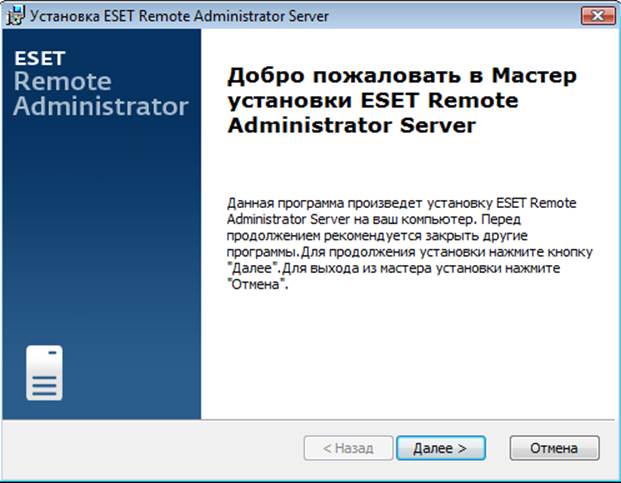
Рис. 3.1.Установка ERAS
- в диалоговом окне согласиться с условиями лицензии и продолжить установку;
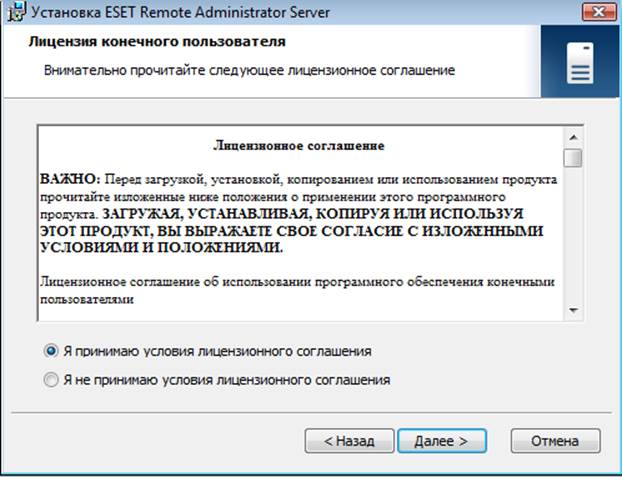
Рис. 3.2.Установка ERAS
- в окне «Выбор файла лицензии» выбрать полученный файл лицензии, проверить правильность выведенных данных, нажать «Далее»;
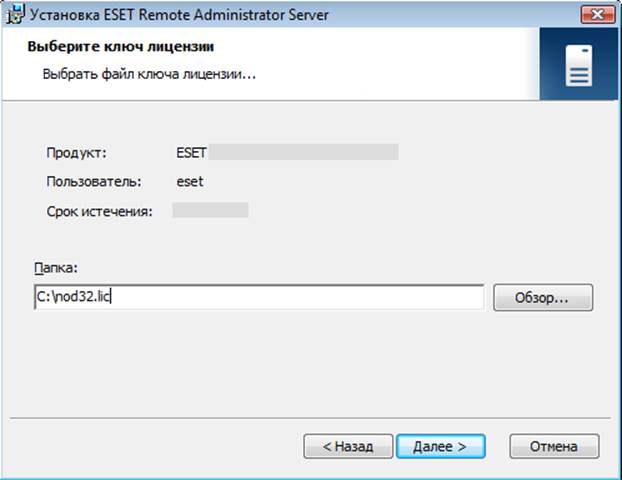
Рис. 3.3.Установка ERAS
- согласиться с предложенными вариантами путей для установки серверного компонента, выбрать имя сервера ERAS и порты взаимодействия (рекомендуется оставить по умолчанию);
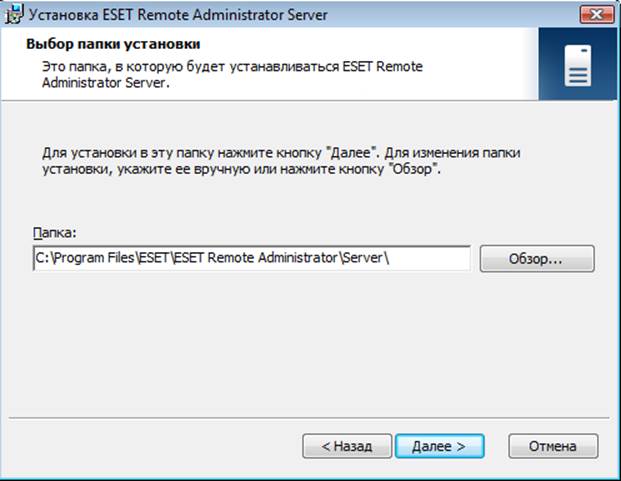
Рис. 3.4.Установка ERAS
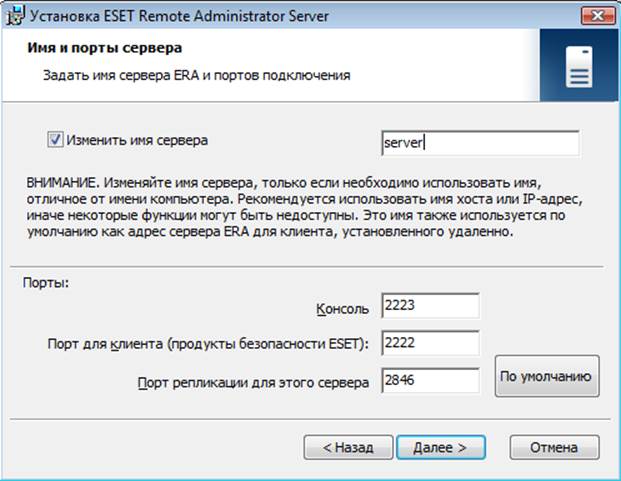
Рис. 3.5.Установка ERAS
- в окне «Настройка безопасности», при необходимости, ввести пароли для перечисленных функций (по умолчанию без паролей);
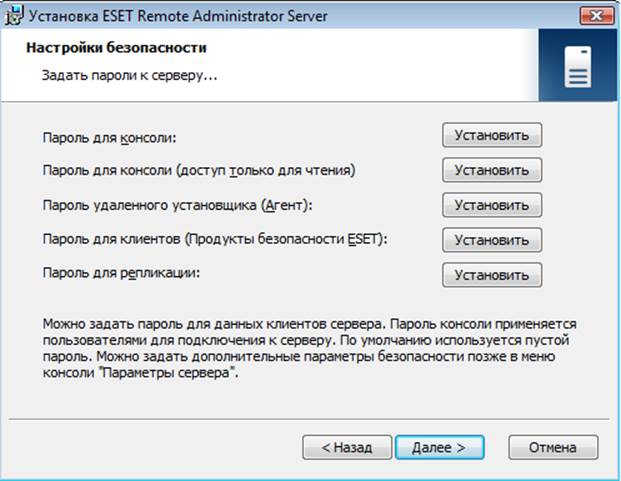
Рис. 3.6.Установка ERAS
- в окне обновлений ввести учетные данные для обновления серверного компонента программного обеспечения системы антивирусной защиты, продолжить установку;
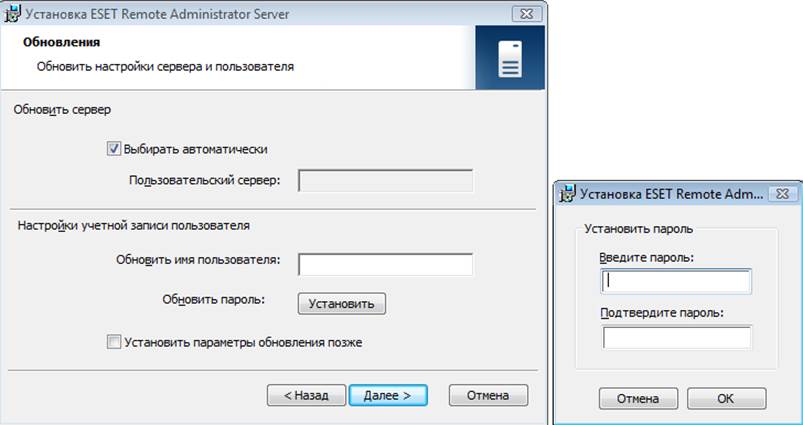
Рис. 3.7.Установка ERAS
- в окне «Сервер SMTP» ввести адрес почтового сервера, учетную запись, от имени которой будут приходить уведомления;
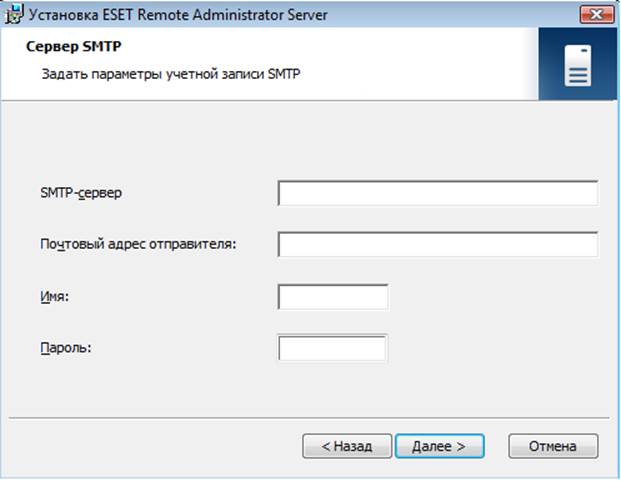
Рис. 3.8.Установка ERAS
- В окне «Настройка журнала» настройки оставить по умолчанию, начать установку.
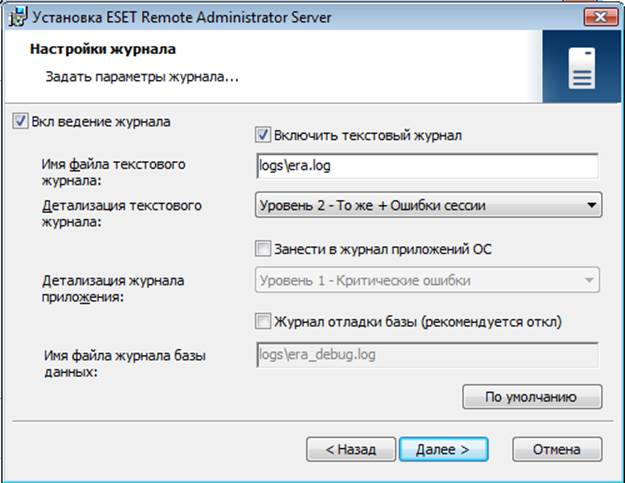
Рис. 3.9.Установка ERAS
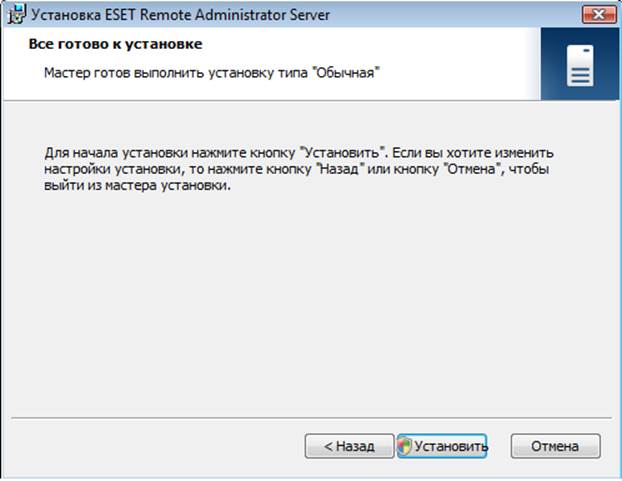
Рис. 3.10.Установка ERAS
- по окончании установки нажать кнопку «Завершить», тем самым подтвердив окончание установки ERAS.
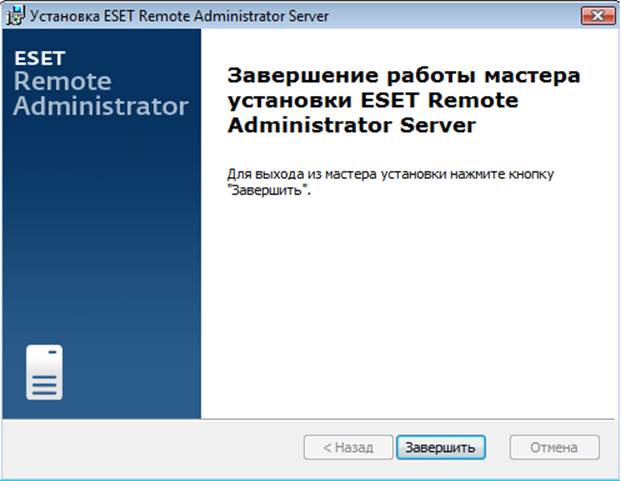
Рис. 3.11.Установка ERAS
Далее необходимо установить консоль управления ESET Remote Administrator Console, для этого необходимо:
- запустить установочный файл дистрибутива ERAC на компьютере, где будет установлена консоль управления системой антивирусной защиты;
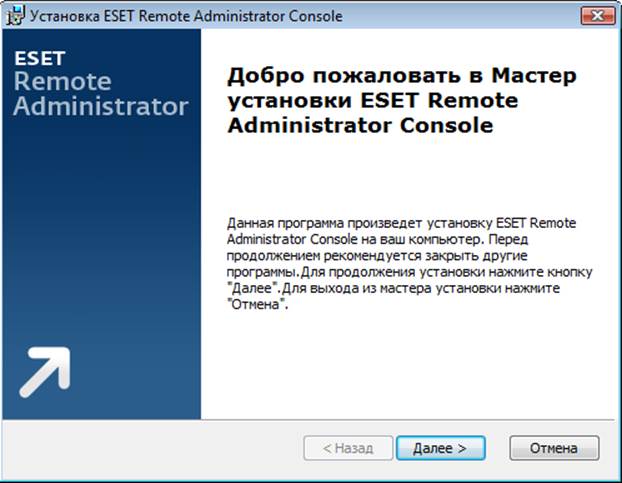
Рис. 3.12.Установка ERAC
- согласится с условиями лицензионного соглашения, переключить программу установки в расширенный режим установки;
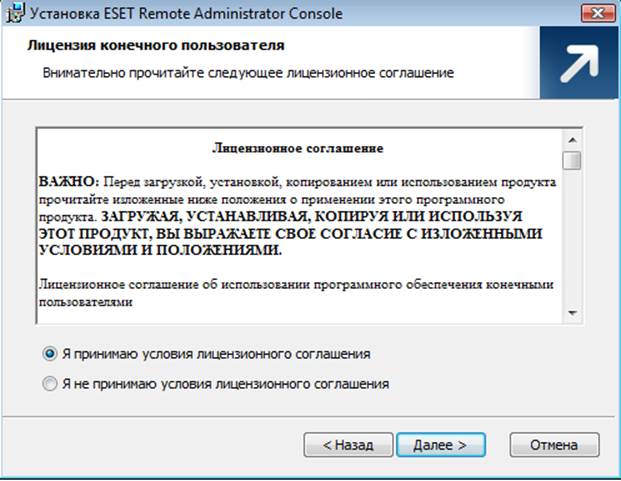
Рис. 3.13.Установка ERAC
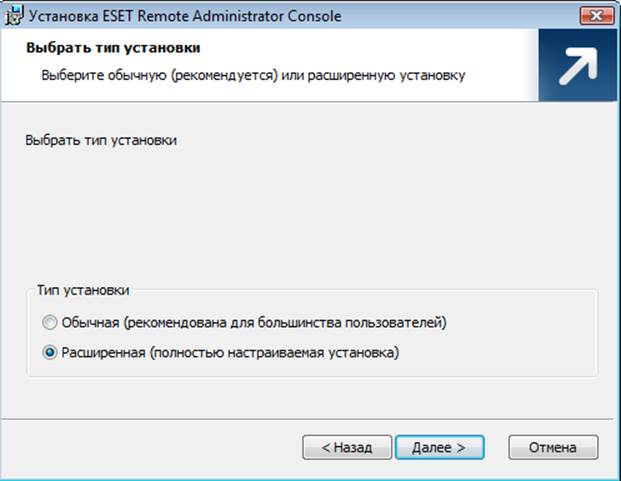
Рис. 3.14.Установка ERAC
-выбрать каталог, в который будет установлена консоль (рекомендуется оставить по умолчанию), продолжить установку;
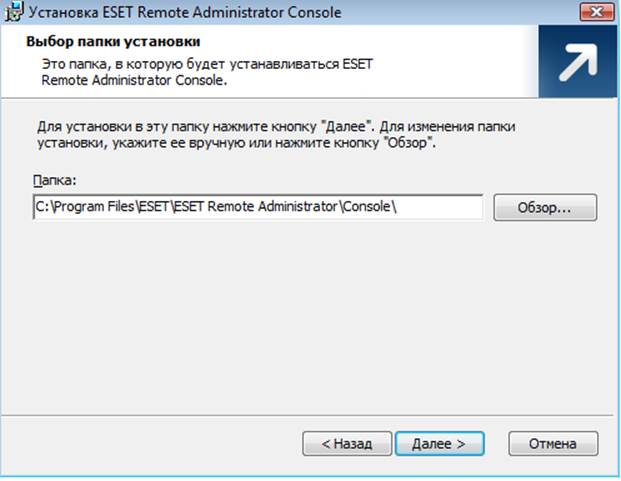
Рис. 3.15.Установка ERAC
- указать имя компьютера, на котором установлен Сервер управления ERAS, начать установку, нажав на кнопку «Установить»;
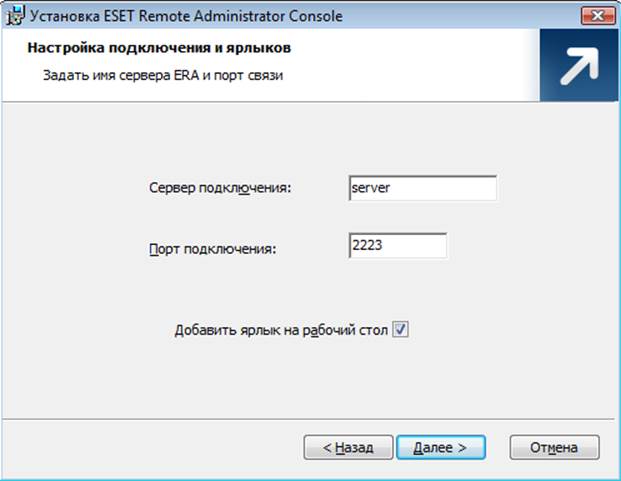
Рис. 3.16.Установка ERAC
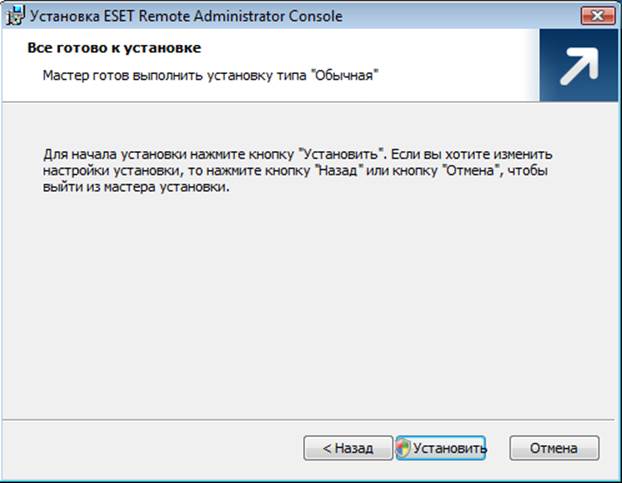
Рис. 3.17.Установка ERAC
- по окончании установки нажать кнопку «Завершить», после чего откроется консоль управления.
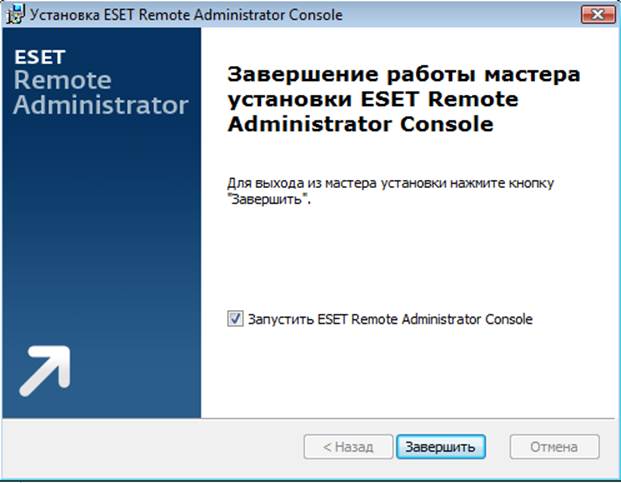
Рис. 3.18.Установка ERAC
Порядок настройки обновлений сервера ERAS:
- зарегистрироваться в консоли ERAC, перейти в меню Инструменты->Настройки сервера;
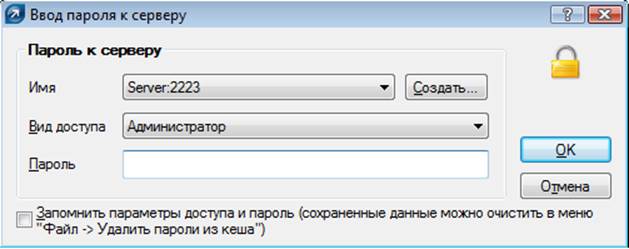
Рис. 3.19.Настройка ERAS и ERAC
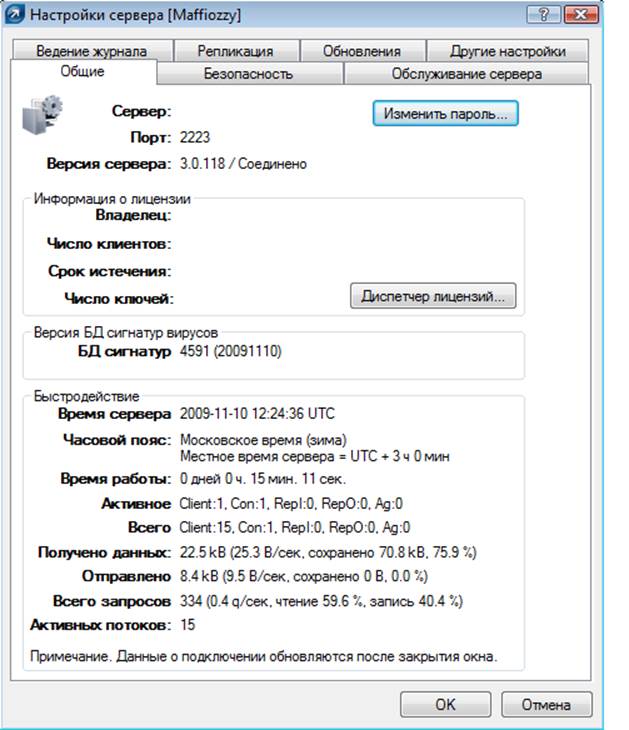
Рис. 3.20.Настройка ERAS и ERAC
- на вкладке «Обновление» в поле «Имя пользователя для обновления» ввести имя пользователя, полученное вместе с лицензией на продукт; в поле «пароль для обновления» нажать на кнопку «Установить пароль», ввести пароль, соответствующий имени пользователю;
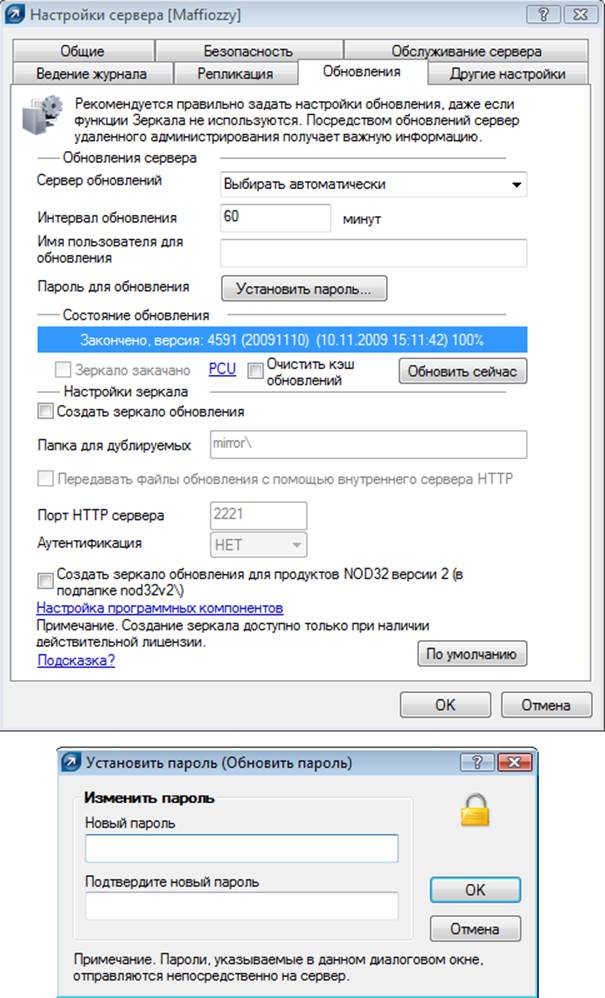
Рис. 3.21.Настройка ERAS и ERAC
Далее необходимо настроить зеркало обновлений (на текущем Севере управления), для этого:
- в меню «настройки зеркала» активировать функцию «Создать зеркало обновлений», установить папку, куда будут складываться файлы с обновлениями антивирусных баз, активировать возможность обновления через встроенный HTTP сервер и для выполнения немедленного обновления нажать кнопку «Обновить сейчас».
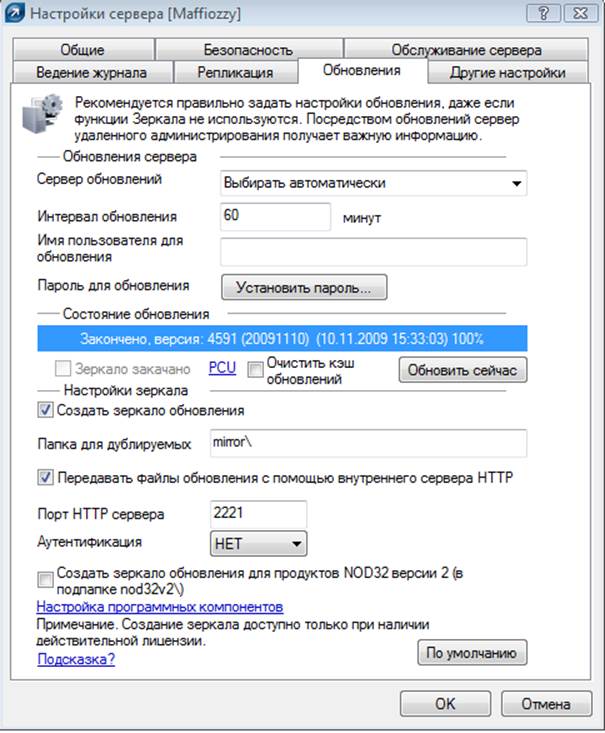
Рис. 3.22.Настройка ERAS и ERAC
Создание пакетов установки антивирусной защиты рабочей станции
Для создания пакетов установки необходимо загрузить дистрибутив для ESET NOD32 Antivirus с веб-сайта ESET. Затем выполнить следующие действия:
- открыть консоль ERAC, подключится к серверу ERAS;
Уважаемый посетитель!
Чтобы распечатать файл, скачайте его (в формате Word).
Ссылка на скачивание - внизу страницы.